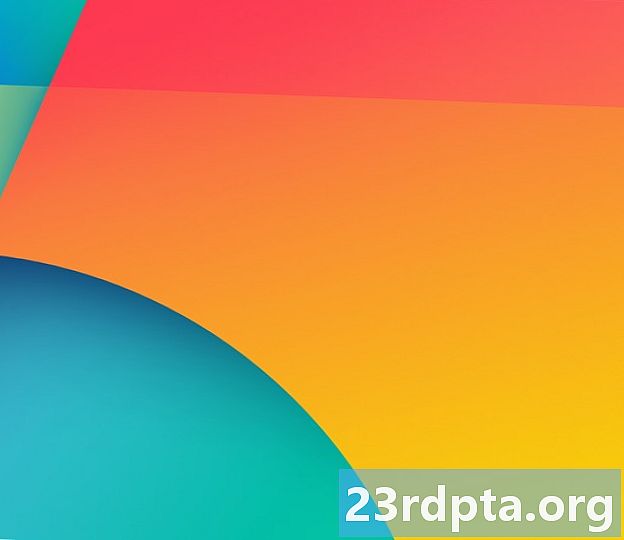உள்ளடக்கம்
- பிக்சல் 4 ஸ்கிரீன் ஷாட்டை எடுத்துக் கொள்ளுங்கள் - முறை 1: ஆற்றல் பொத்தானை அழுத்திப் பிடிக்கவும்
- பிக்சல் 4 மற்றும் 4 எக்ஸ்எல் - முறை 2 இல் ஸ்கிரீன் ஷாட்டை எடுப்பது எப்படி: கூகிள் உதவியாளருடன் உங்கள் குரலைப் பயன்படுத்தவும்
![]()
‘கள் பிக்சல் 4

கூகிள் பிக்சல் 4 மற்றும் கூகிள் பிக்சல் 4 எக்ஸ்எல் ஸ்மார்ட்போன்கள் அண்ட்ராய்டு தயாரிப்பாளர்களின் சமீபத்திய முதன்மை கைபேசிகள். சில நேரங்களில், தொலைபேசியின் காட்சியில் தற்போது உள்ளவற்றின் ஸ்கிரீன் ஷாட்டை நீங்கள் எடுக்க வேண்டியிருக்கும், நல்ல செய்தி என்னவென்றால், தேர்வு செய்ய இரண்டு முறைகள் உள்ளன. கூகிள் பிக்சல் 4 ஸ்கிரீன் ஷாட்டை எப்படி எடுப்பது என்பது இங்கே.
பிக்சல் 4 ஸ்கிரீன் ஷாட்டை எடுத்துக் கொள்ளுங்கள் - முறை 1: ஆற்றல் பொத்தானை அழுத்திப் பிடிக்கவும்
கூகிள் பிக்சல் 4 அல்லது கூகிள் பிக்சல் 4 எக்ஸ்எல் ஸ்மார்ட்போன்களில் ஸ்கிரீன் ஷாட் எடுப்பதற்கான எளிய வழி இது. ஒரே நேரத்தில் ஆற்றல் பொத்தான் மற்றும் தொகுதி பொத்தானை வைத்திருக்கும் வழக்கமான முறையை விட இது மிகவும் எளிதானது.
- நீங்கள் ஸ்கிரீன் ஷாட் எடுக்க விரும்பும் திரையை உங்கள் தொலைபேசியில் கண்டுபிடிக்கவும்.
- பின்னர், பிக்சல் 4 அல்லது 4 எக்ஸ்எல்லின் வலது பக்கத்தில் உள்ள பவர் பொத்தானை சில நொடிகள் அழுத்திப் பிடிக்கவும்.
- சில ஐகான்கள் திரையில் காண்பிக்கப்படுவதை நீங்கள் காண வேண்டும். “பவர் ஆன்” க்கு ஒன்று, “மறுதொடக்கம்” மற்றும் இறுதியாக “ஸ்கிரீன்ஷாட்” ஒன்று இருக்கும். “ஸ்கிரீன்ஷாட்” ஐகானைத் தட்டவும்.
- திரையின் மேற்புறத்தில் ஒரு அறிவிப்பை பாப் அப் செய்வதை நீங்கள் காண வேண்டும். ஸ்கிரீன்ஷாட் உங்கள் தொலைபேசியில் சேமிக்கப்பட்டுள்ளது என்பதை இது குறிக்கும். ஷாட்டைப் பார்க்க அறிவிப்பைத் தட்டலாம். அதைப் பகிரவும், திருத்தவும் அல்லது ஸ்கிரீன்ஷாட்டை நீக்கவும் விருப்பங்களைத் தட்டலாம்.
பிக்சல் 4 மற்றும் 4 எக்ஸ்எல் - முறை 2 இல் ஸ்கிரீன் ஷாட்டை எடுப்பது எப்படி: கூகிள் உதவியாளருடன் உங்கள் குரலைப் பயன்படுத்தவும்
கூகிள் பிக்சல் 4 அல்லது கூகிள் பிக்சல் 4 எக்ஸ்எல் ஸ்மார்ட்போன்களில் ஸ்கிரீன் ஷாட் எடுக்க மற்றொரு வழி உள்ளது. இதை Google உதவியாளர் வழியாக கையாள முடியும் மற்றும் சக்தி வன்பொருள் பொத்தானைப் பயன்படுத்துவதில் ஈடுபடவில்லை.
- முதலில், Google உதவியாளர் இயக்கப்பட்டிருப்பதை உறுதிப்படுத்தவும். நீங்கள் ஏற்கனவே அவ்வாறு செய்யவில்லை என்றால், திரையின் அடிப்பகுதியில் உள்ள முகப்பு பொத்தானை நீண்ட நேரம் அழுத்துவதன் மூலம் அதைச் செய்யலாம், பின்னர் உதவி அமைவு அறிவுறுத்தல்களைப் பின்பற்றவும்.
- கூகிள் பிக்சல் 4 அல்லது கூகிள் பிக்சல் 4 எக்ஸ்எல்லில் ஸ்கிரீன் ஷாட் எடுக்க நீங்கள் தயாராக இருக்கும்போது, நீங்கள் “சரி கூகிள்” என்று சொல்லலாம் அல்லது உதவியாளரை எழுப்ப மீண்டும் முகப்பு பொத்தானை மீண்டும் அழுத்தவும்.
- உதவியாளர் தோன்றும்போது, “ஸ்கிரீன் ஷாட்டை எடுத்துக் கொள்ளுங்கள்” என்று சொல்லுங்கள்.
- நீங்கள் உருவாக்கிய ஸ்கிரீன் ஷாட் உங்கள் தொலைபேசியில் சேமிக்கப்பட்டுள்ளதைக் குறிக்கும் அறிவிப்பின் திரையின் மேற்புறத்தில் நீங்கள் பார்க்க வேண்டும். ஷாட்டைப் பார்க்க அறிவிப்பைத் தட்டவும், அல்லது அதைப் பகிர, விருப்பங்களைத் திருத்த அல்லது ஸ்கிரீன்ஷாட்டை நீக்க விருப்பங்களைத் தட்டலாம்.
கூகிள் பிக்சல் 4 அல்லது கூகிள் பிக்சல் 4 எக்ஸ்எல் மூலம் ஸ்கிரீன் ஷாட்டை எவ்வாறு எடுப்பது என்பது பற்றி நீங்கள் தெரிந்து கொள்ள வேண்டியது இதுதான். இந்த இரண்டு முறைகளில் எது பயன்படுத்தினீர்கள்?